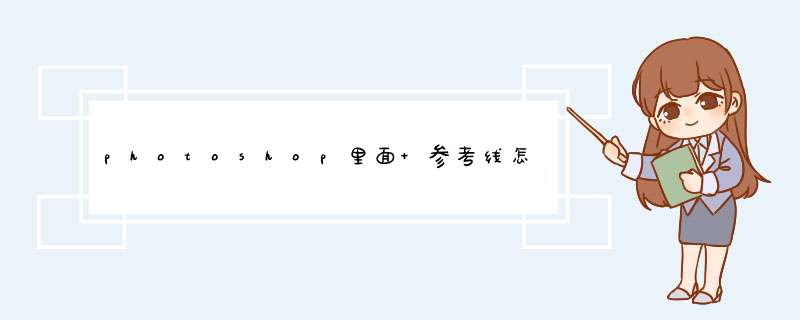
智能参考线可以帮助对齐形状、切片和选区。当您绘制形状或创建选区或切片时,智能参考线会自动出现。如果需要可以隐藏智能参考线。
使用方法:
1在Photoshop界面上方找到“视图”菜单栏。
2点击“视图”之后出现的下拉菜单中,点击“新建参考线”按钮。
4输入之后再画布面板则出现了新建的参考线。
5当需要变换参考线的位置时,只需要用鼠标左键拖动参考线即可。
注意:当遇到参考线不再需要的情况时,可以再到“视图”菜单栏点击“清除参考线”。
怎么设置PS参考线精确数值并修改单位呢?看一下具体 *** 作步骤吧。
材料/工具
ps
建立参考线
1/4
点击视图,点击新建参考线。
2/4
在新建参考线输入框中,选择垂直,位置输入想要的像素。
3/4
再次新建参考线,选择水平,输入位置想要的像素。
4/4
想要的像素参考线就建立了。
修改建立参考线的数值单位
1/5
点击新建参考线,此时默认单位是和当前的标尺单位一致。
2/5
输入其它单位的数值,直接输入数值后在后面加上相应的单位。
3/5
把标尺的单位改为毫米。
4/5
参考线就是按照毫米单位建立的。
5/5
新建参考线时的默认单位就是毫米。
具体 *** 作如下:
1、首先需要把电脑中的Photoshop软件打开,接着在d出的PS页面中选择“新建”。
2、然后在对话框中选择需要的画布大小,点击“创建”即可。
3、接下来按快捷键“Ctrl+R”调出参考线。
4、然后按住鼠标左键拉取,就可以拉出辅助线了。
*** 作界面
从功能上看,该软件可分为图像编辑、图像合成、校色调色及功能色效制作部分等。 图像编辑是图像处理的基础,可以对图像做各种变换如放大、缩小、旋转、倾斜、镜像、透视等;也可进行复制、去除斑点、修补、修饰图像的残损等。
图像合成则是将几幅图像通过图层 *** 作、工具应用合成完整的、传达明确意义的图像,这是美术设计的必经之路;该软件提供的绘图工具让外来图像与创意很好地融合。
在ps里,用方向键无法精确移动参考线的,要精确移动定位参考线,方法如下:
方法一:
在ps界面上,先按下键盘上的”Ctrl+R“,将标尺调出显示在界面上;
接着直接用鼠标从水平或者垂直方向的标尺上拉出参考线,参考线移动可以直接查看标尺上的数据,移动到合适的位置再松手即可。
方法二:
在ps界面上,点击菜单栏里的“视图”,选择“新建参考线”;
打开“新建参考线”的界面,点击选中“水平”或者“垂直”方向,在输入特定的位置数值,点击“确定”,直接建立特定位置的参考线即可。
欢迎分享,转载请注明来源:内存溢出

 微信扫一扫
微信扫一扫
 支付宝扫一扫
支付宝扫一扫
评论列表(0条)